Activați BitLocker pentru unități de date amovibile în Windows 10
Activați sau dezactivați BitLocker pentru unitățile de date amovibile în Windows 10 (BitLocker To Go)
Pentru o protecție suplimentară, Windows 10 permite activarea BitLocker pentru unitățile de date amovibile. Cunoscută și sub numele de „BitLocker To Go”, această caracteristică include criptarea unităților flash USB, cardurilor SD, hard disk-uri externe și alte unități formatate utilizând fișierul NTFS, FAT16, FAT32 sau exFAT sisteme. Acceptă protecția cu un smartcard sau o parolă.
Publicitate
BitLocker a fost introdus pentru prima dată în Windows Vista și încă există în Windows 10. A fost implementat exclusiv pentru Windows și nu are suport oficial în sisteme de operare alternative. BitLocker poate utiliza Modulul Platformei de încredere (TPM) al computerului dvs. pentru a stoca secretele cheilor de criptare ale acestuia. În versiunile moderne de Windows, cum ar fi Windows 8.1 și Windows 10, BitLocker acceptă accelerarea hardware criptare dacă sunt îndeplinite anumite cerințe (unitatea trebuie să o accepte, Secure Boot trebuie să fie activată și multe altele cerințe). Fără criptare hardware, BitLocker trece la criptarea bazată pe software, astfel încât performanța unității dvs. este redusă. BitLocker în Windows 10 acceptă a
numărul de metode de criptare, și acceptă modificarea puterii unui cifrat.
Notă: În Windows 10, BitLocker Drive Encryption este disponibilă numai în Pro, Enterprise și Education editii. BitLocker poate cripta unitatea de sistem (unitatea pe care este instalat Windows), hard disk-urile interne. The BitLocker To Go caracteristica permite protejarea fișierelor stocate pe unități amovibile, cum ar fi o unitate flash USB.
Există o serie de metode pe care le puteți folosi pentru a activa sau dezactiva BitLocker pentru o unitate amovibilă.
Pentru a activa BitLocker pentru o unitate de date amovibilă în Windows 10,
- Configurați metoda de criptare pentru BitLocker dacă este necesar.
- Deschideți File Explorer la Acest folder pentru PC.
- Faceți clic dreapta pe unitate și selectați Activați Bitlocker din meniul contextual.
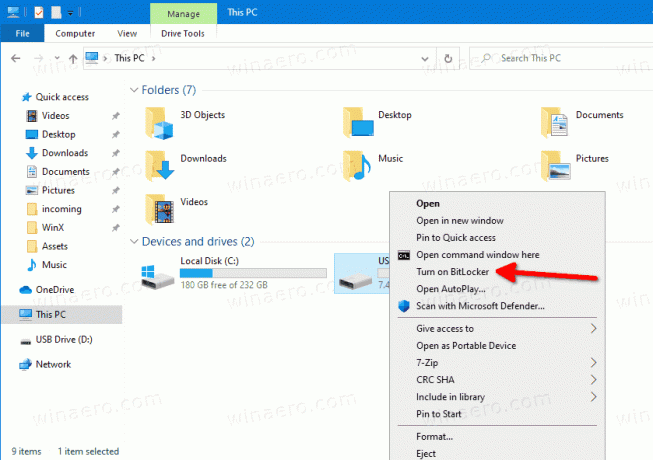
- Alternativ, faceți clic pe Administra fila de sub Drive Tools în Panglică, apoi faceți clic pe Activați BitLocker comanda.
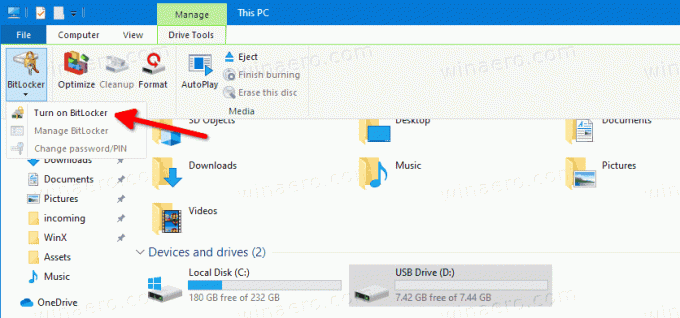
- În cele din urmă, puteți deschide Control Panel\System and Security\BitLocker Drive Encryption. În partea dreaptă, găsiți unitatea amovibilă și faceți clic pe link Activați Bitlocker.

- În dialogul următor, alegeți un card inteligent sau furnizați o parolă pentru a cripta conținutul unității.
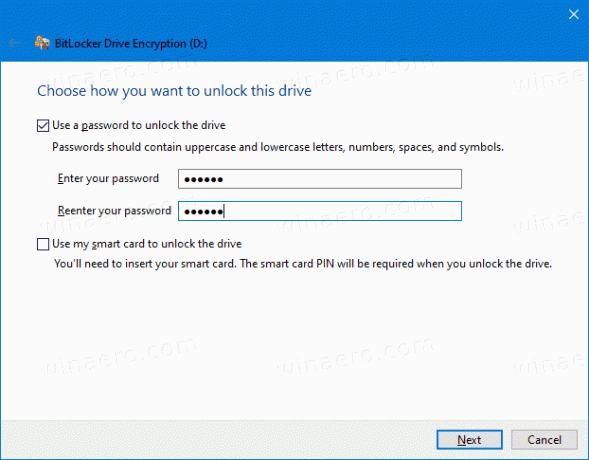
- Alegeți cum să faceți backup pentru cheia de criptare. De exemplu, îl puteți imprima.

- Selectați cât de mult spațiu pe disc să criptați. Pentru unitățile noi, puteți alege „numai spațiu pe disc folosit”. Pentru unitățile care conțin deja fișiere, alegeți Criptați întreaga unitate.
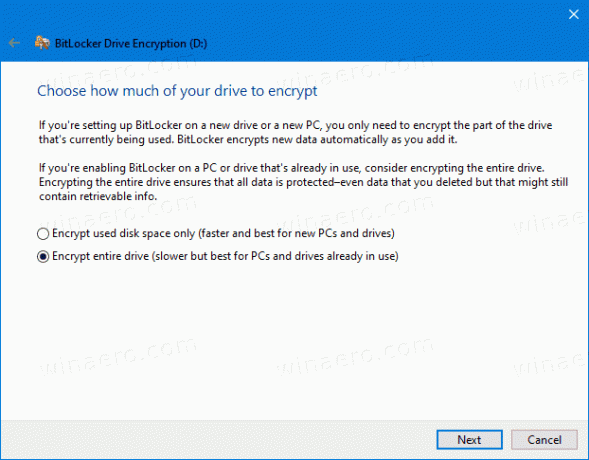
- Specificați ce mod de criptare să utilizați.
- Nou mod de criptare (XTS-AES 128 de biți) este acceptat pe Windows 10.
-
Modul compatibil (AES-CBC 128 de biți) este acceptat pe Windows Vista, Windows 7 și Windows 8/8.1.
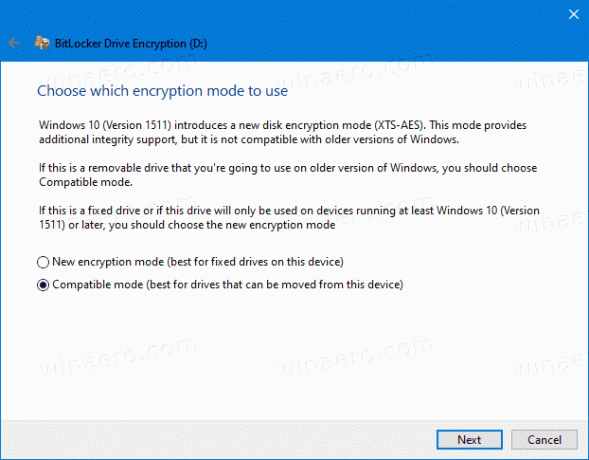
- Click pe Începeți criptarea.
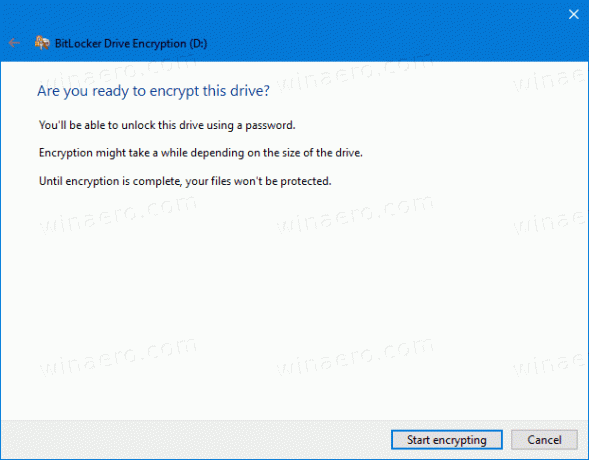
Esti gata. Unitatea de date amovibilă va fi criptată. Acest lucru ar putea dura mult timp până la finalizare, în funcție de dimensiunea unității amovibile și de capacitatea acesteia.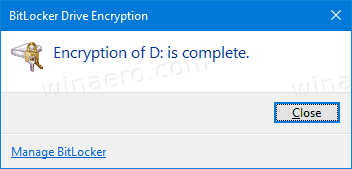
Pentru a dezactiva BitLocker pentru o unitate amovibilă în Windows 10
- Conectați unitatea dvs. amovibilă la computer.
- Deschideți File Explorer la Acest folder pentru PC.
- Faceți clic dreapta pe unitate și selectați Gestionați BitLocker din meniul contextual.

- Alternativ, faceți clic pe Administra fila de sub Drive Tools în Panglică, apoi faceți clic pe Gestionați BitLocker comanda.
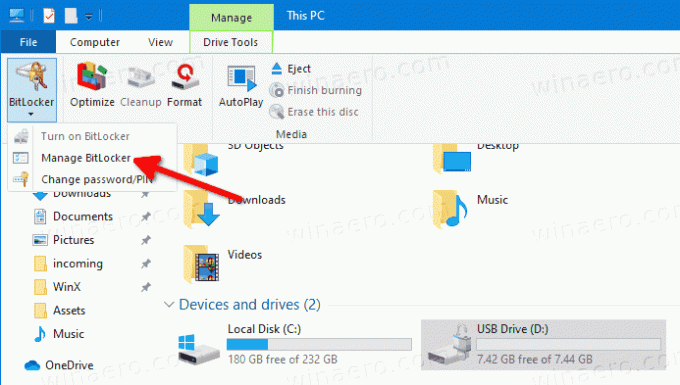
- În cele din urmă, puteți deschide Control Panel\System and Security\BitLocker Drive Encryption.
- Pe partea dreaptă a Dialog de criptare a unității, găsiți unitatea dvs. amovibilă și faceți clic pe link Dezactivați Bitlocker.
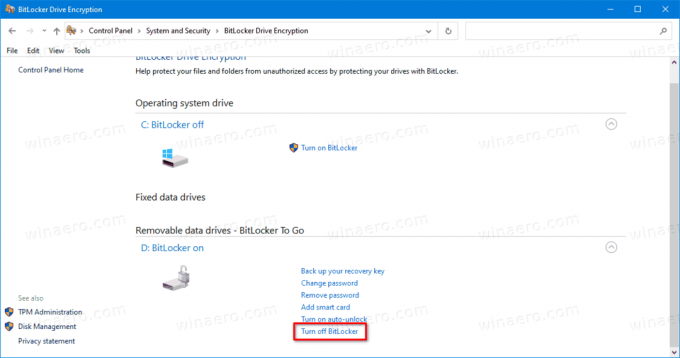
- Faceți clic pe Dezactivați BitLocker pentru a confirma operația.
Esti gata. BitLocker va decripta conținutul unității.
De asemenea, puteți dezactiva BitLocker pentru o unitate amovibilă din Command Prompt sau PowerShell.
Pentru a dezactiva BitLocker pentru o unitate amovibilă din linia de comandă
- Deschide a nou prompt de comandă ca administrator.
- Tastați și executați următoarea comandă:
management-bde -off.: - Substitui cu litera reală a unității pe care doriți să o decriptați. De exemplu:
manage-bde -off D:.
- Alternativ, deschideți PowerShell ca administrator.
- Tastați și executați următoarea comandă:
Dezactivați-BitLocker -MountPoint ".:" - Substitui cu litera reală a unității pe care doriți să o decriptați. De exemplu:
Dezactivați-BitLocker -MountPoint „D:”.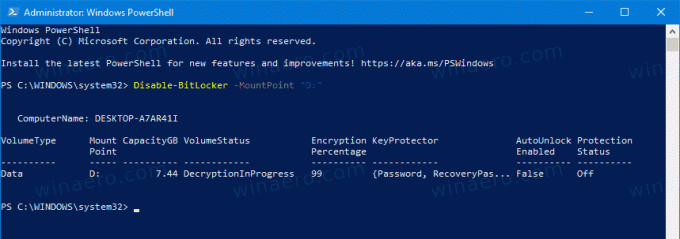
Esti gata!
